 dans le ruban.
dans le ruban. Vous pouvez modifier le style d'affichage afin de présenter le modèle de manière plus ou moins réaliste, en fonction de vos besoins de en matière de performances. Vous pouvez également afficher ou masquer des objets Plant 3D individuels.
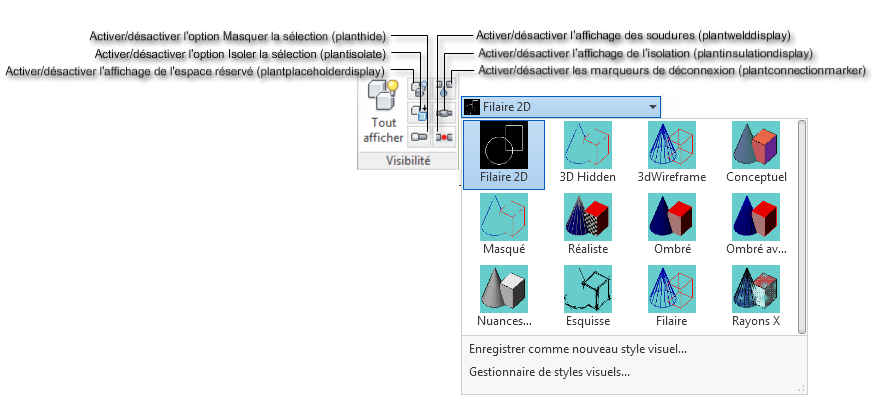
Vous pouvez améliorer les performances en activant les marqueurs de déconnexion uniquement lorsque vous en avez besoin, en travaillant le plus souvent en mode filaire 2D, ainsi qu'en scindant les grands dessins et en utilisant des références externes.
Sélectionner un style visuel optimal
Vous pouvez améliorer les performances en réduisant le détail de l'affichage 3D. Testez différents paramètres visuels pour trouver l'équilibre entre aspect réaliste et performances qui vous convient le mieux.
Si vous optez pour un affichage filaire, vous pouvez choisir entre 2D ou 3D, sachant que la 2D permet d'obtenir de meilleures performances, notamment avec des modèles de grande taille. Les objets en mode filaire 2D sont similaires à ceux affichés en mode filaire 3D.
Lorsque vous utilisez un style visuel filaire, vous pouvez configurer des paramètres d'affichage qui sont spécifiques à ce style et diffèrent de ceux définis pour un style visuel réaliste.
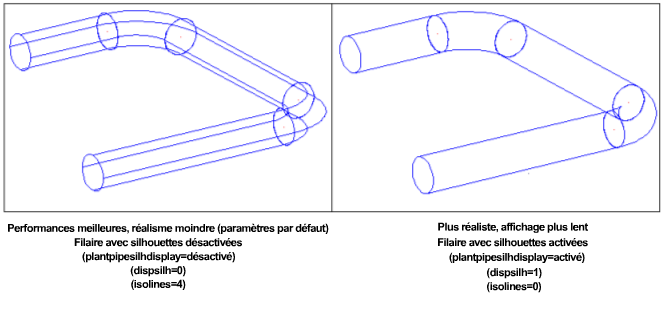
Optimiser les performances de Plant 3D
| Variable système | Réglage pour obtenir les meilleures performances | Description |
|---|---|---|
| plantconnectionmarker | Off | Masque les marqueurs de déconnexion |
| plantdynamictoolpalette | Off | Désactive la spécification dynamique des tuyauteries |
| plantinsulationdisplay | Off | Masque l'isolation d'une canalisation |
| plantinsulationmode | Partial | Masque l'isolation des vannes et raccords |
| plantlockfadectl | Off | Désactive l'apparence estompée des composants de tuyauterie verrouillés |
| plantpipesilhdisplay | Off | Désactive les silhouettes de tuyaux |
| plantplaceholderdisplay | Off | Désactive les marqueurs (jaunes) identifiant les substituts |
| plantpropmismatchdisplay | Off | Masque les marqueurs de divergence de propriété |
| plantsavedetail | Off | Réduit la taille du fichier dessin |
| plantwelddisplay | Off | Masque les marqueurs de connexion |
| plantsteelsetrep | Line | Affiche une structure à l'aide d'un modèle de ligne |
Vous pouvez également définir les variables AutoCAD suivantes :
| Variable système | Réglage pour obtenir les meilleures performances | Description |
|---|---|---|
| dispsilh | Off | Masque les arêtes des silhouettes |
| isolines | 4 | Définit le nombre de lignes de contour affichées par surface sur les objets |
| pickfirst | Off | Permet de sélectionner des objets après la commande plutôt qu'avant |
| viewres | 1 | Définit le lissage des objets incurvés dans une vue 2D |
| vscurrent | 2Dwireframe | Définit le mode d'affichage le plus rapide |
| vtenable | 0 | Désactive les transitions de vue continues |